Quản lý cấu hình ứng dụng IOS
Bài đăng này đã không được cập nhật trong 6 năm
Trong phát triển sản phẩm chúng ta thường phải chạy ứng dụng trên rất nhiều môi trường như môi trường phát triển (develop), môi trường kiểm thử (staging), môi trường sản phẩm (production),..., tuỳ vào mỗi dự án có thể yêu cầu ít hay nhiều môi trường khác nhau nhưng chắc chắn rằng việc phát triển các phần mềm chuyên nghiệp các bạn sẽ phải chạy trên nhiều hơn một môi trường.
Đối với mỗi môi trường lại có những cấu hình khác nhau : server url, biến, tham số, file,...
Vậy việc gì xảy ra nếu mỗi lần chuyển đổi môi trường mà chúng ta lại phải cấu hình mọi thứ một cách thủ công ?
- Tốn thời gian
- Có thể quên một số thứ dẫn đến sai sót không đáng có.
Quá nhiều rủi ro có thể xảy ra, đó chính là lý do tại sao chúng ta cần một công cụ để có thể tránh được những phiền phức trên.
Trong bài viết này, mình sẽ nói về cách sử dụng Scheme và Configurations để có thể quản lý các tham số cấu hình trên các môi trường khác nhau.
Step1 : Tạo Configurations
Đầu tiên chúng ta sẽ tạo một project HelloWorld
Sau khi tạo xong, chọn Project Navigator -> Info chúng ta thấy rằng Xcode tạo sẵn 2 cấu hình là Debug và Release
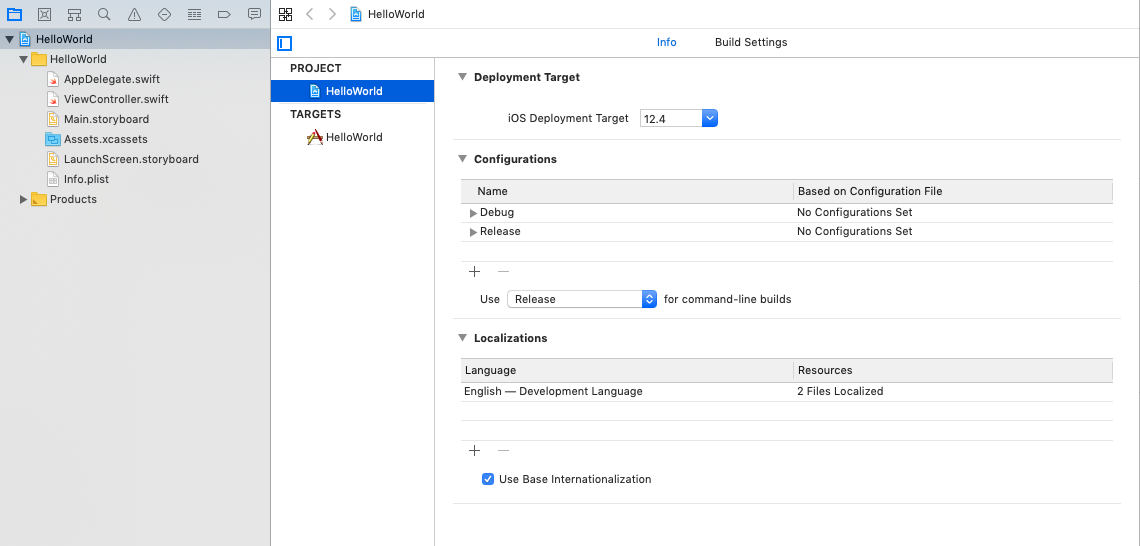
Để tạo một cấu configurations riêng chúng ta có thể đổi tên và chỉnh sửa các configurations hiện tại hoặc chọn + để thêm configurations. Khi chọn + chúng ta sẽ thấy yêu cầu duplicate 1 trong configurations hiện tại
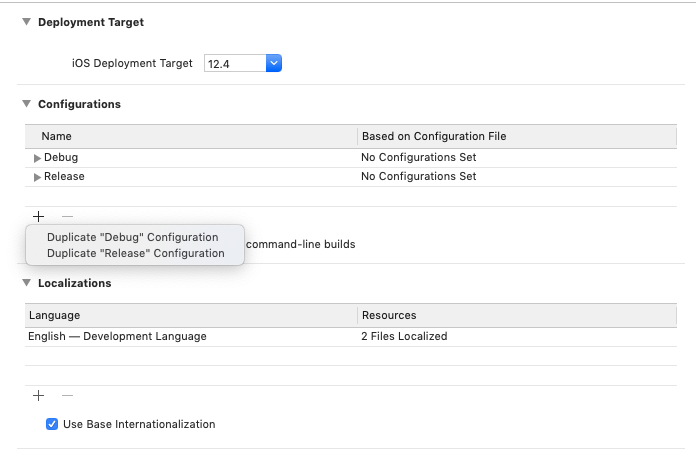
Okay giờ chúng ta sẽ tạo một configurations là Debug_Stg dùng cho môi trường staging.
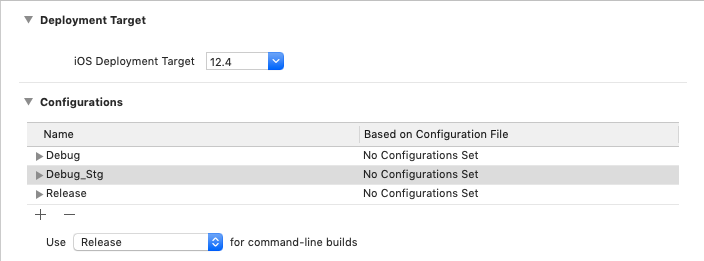
Step2 : Tạo Scheme
Cũng giống như configurations, khi chúng ta tạo ứng dụng Xcode cũng tự động sinh ra một schema mặc định cùng tên với project luôn. Ở đây scheme mặc định chính là Hellowrld

Xem một chút xem scheme này có gì nhé. Chọn Edit Scheme
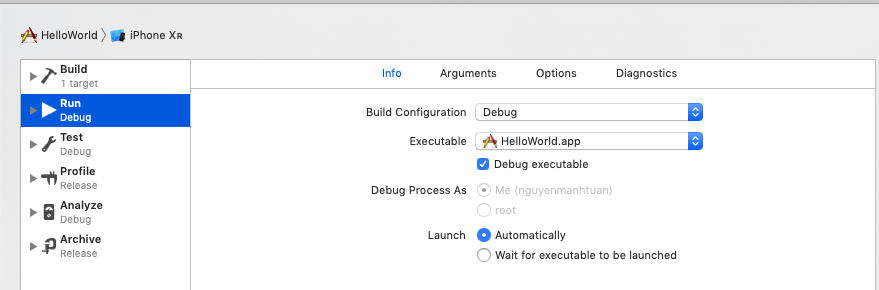
Để ý chúng ta thấy rằng Scheme này đã được setup để sử dụng 2 configurations mặc định đó là Debug và Release
Well, giờ thì công việc của chúng ta chỉ đơn giản là tạo ra 1 scheme mới và dùng configurations vừa tạo thôi, rất đơn giản đúng không nào.
Okay giờ chúng ta sẽ tạo ra một scheme tên là HelloWorl_Stg luôn cho đồng bộ nhé. Chọn New Scheme

Xong rồi giờ chúng ta đi cấu hình cho scheme thôi,. Open scheme và chọn scheme vừa tạo
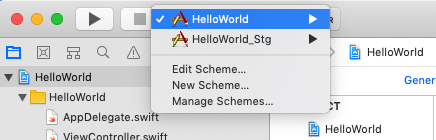
Chúng ta sẽ được thành quả như thế này
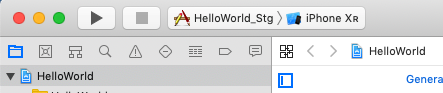
Sau đó chọn Edit Scheme, và chúng ta sẽ chỉnh sửa scheme ở đây, như hình này thì mình đã thấy Debug_Stg của mình xuất hiện rồi đây. Nếu các bạn mà còn chưa làm được thì làm lại từ đầu nhé :v
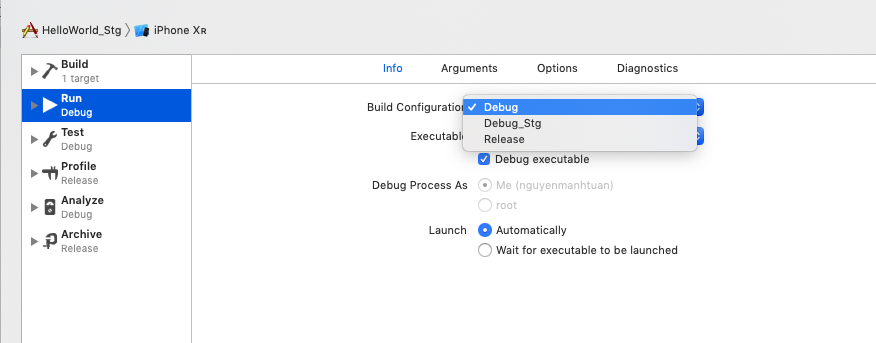
Step2 : Run
Okay Configurations và Scheme thì cũng đã tạo xong rồi , giờ chúng ta xem có thể cấu hình những gì nhé . Chọn Targets -> Build Settings và search Debug, chúng ta sẽ thấy rất nhiều thứ liên quan tới setting ở đây
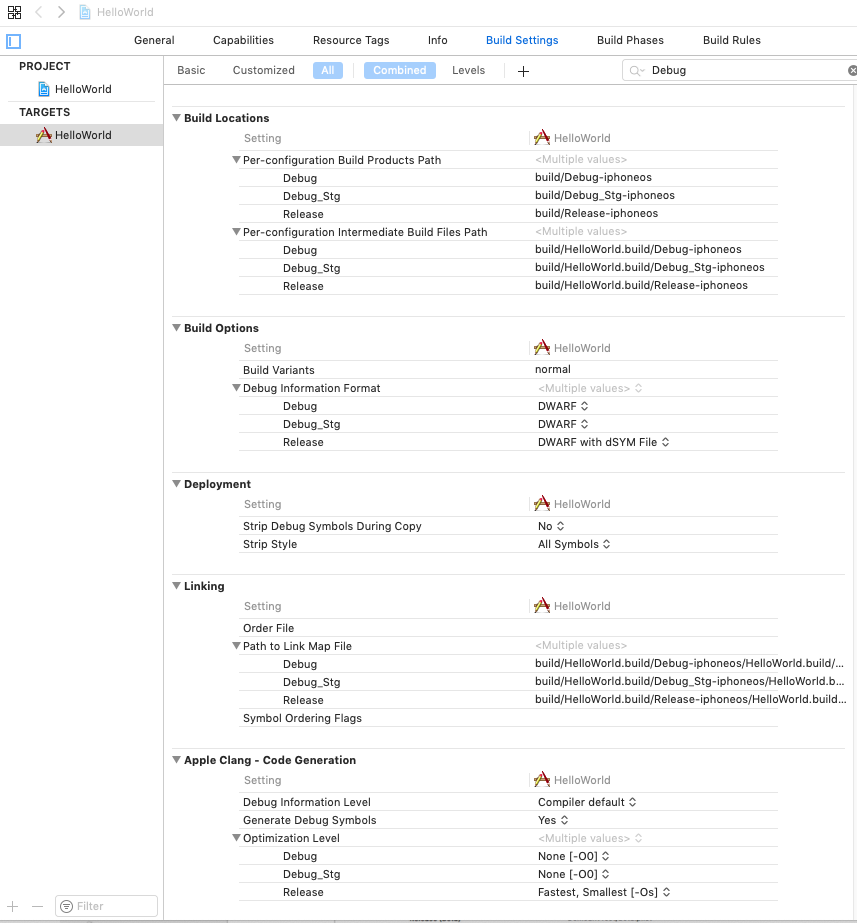
Mình thử làm một phần nhỏ xem thế nào nhé, bây giơ mình sẽ thay đổi flag. Search Other Swift Flags và thêm 2 flag là -DDEV và -DSTG
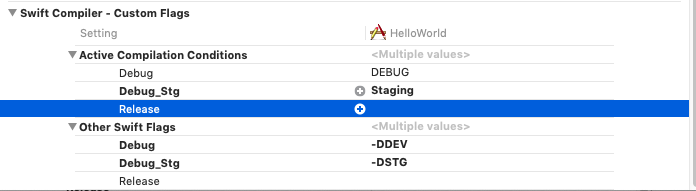
struct Server {
#if DEV
static let domainName = "https://dev.com"
#elseif STG
static let domainName = "http://stg.com"
#else
static let domainName = "https://pro.com"
#endif
}
Rồi chọn scheme và chạy thử xem nhé 
Kết
Ok vậy là không còn nỗi sợ các bugs phát sinh khi chuyển đổi môi trường nữa. Hi vọng bài viết hữu ích !
Thanhks for watching.
All rights reserved